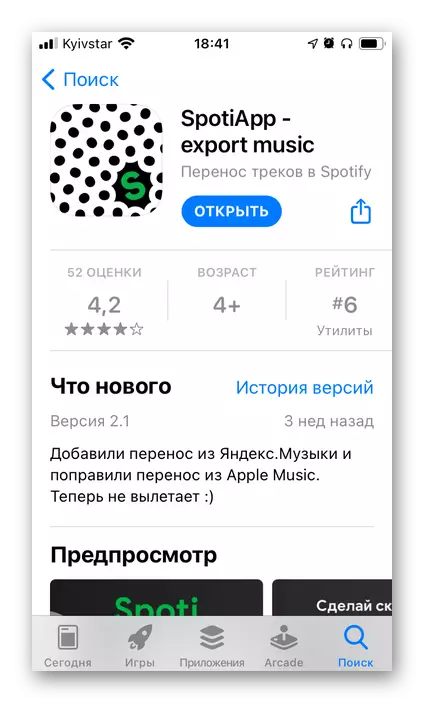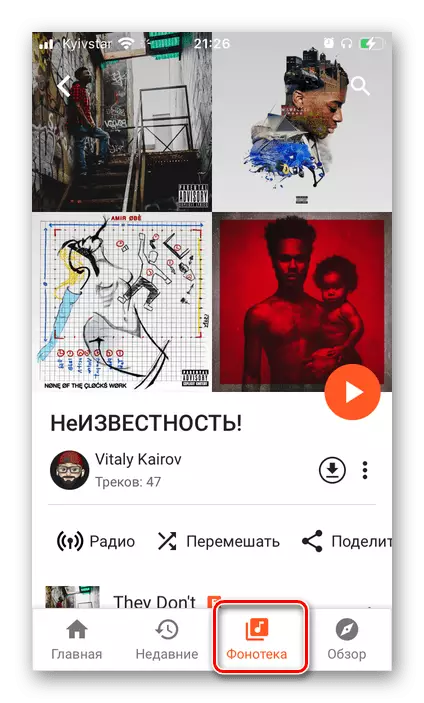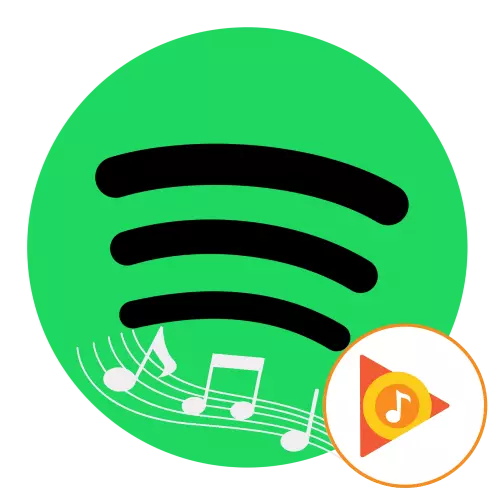
طریقہ 1: TunemyMusic.
Spotify میں Google Play موسیقی سے ایک لائبریری منتقل کرنے کے سب سے آسان طریقوں میں سے ایک Tunemymusic آن لائن سروس استعمال کرنا ہے. یہ مفت ہے اور رجسٹریشن کی ضرورت نہیں ہے.
ہوم Tunemymusic سروس پیج
- مندرجہ بالا لنک پر جائیں اور بٹن پر کلک کریں.
- معاون سٹرنگ پلیٹ فارم کی فہرست میں، "گوگل کھیلیں موسیقی" کو منتخب کریں.
- چیک کریں کہ ہماری دشواری کو حل کرنے کے لئے کیا اقدامات کی ضرورت ہے. اپنے براؤزر کے بک مارکس پر "پلے لسٹ" کے بٹن کو ڈراو (فولڈر میں نہیں).

نوٹ: اگر بک مارکس کے پینل کسی وجہ سے ظاہر نہیں ہوتے ہیں تو، "Ctrl + Shift + B" کی چابیاں استعمال کریں.
طریقہ 2: Soundiiz.
مندرجہ بالا ٹونیمیمیم نے ہمارے کام کو حل کرنے پر تبادلہ خیال کیا، لیکن بڑے پیمانے پر برآمدات کی اجازت نہیں دیتا - ہر پلے لسٹ کو الگ الگ تبدیل کرنا لازمی ہے. اس کے پاس ایک اعلی درجے کی تعیناتی ہے، لیکن اس ہدایات کے فریم ورک میں ہمارے لئے دلچسپی کی فعالیت تک رسائی حاصل کرنے کے لئے، یہ ایک رکنیت جاری کرنے کے لئے ضروری ہو گا.
Soundiiz سروس ہوم پیج
- ایک بار سائٹ کے مرکزی صفحہ پر، "ابھی شروع کریں" بٹن کا استعمال کریں.
- اگلا، لاگ ان کرنے کے لئے ضروری ہو جائے گا. اگر آپ کے پاس سروس میں ایک اکاؤنٹ ہے تو، اس میں لاگ ان کریں. اگر نہیں، سائن اپ لنک کا استعمال کریں.
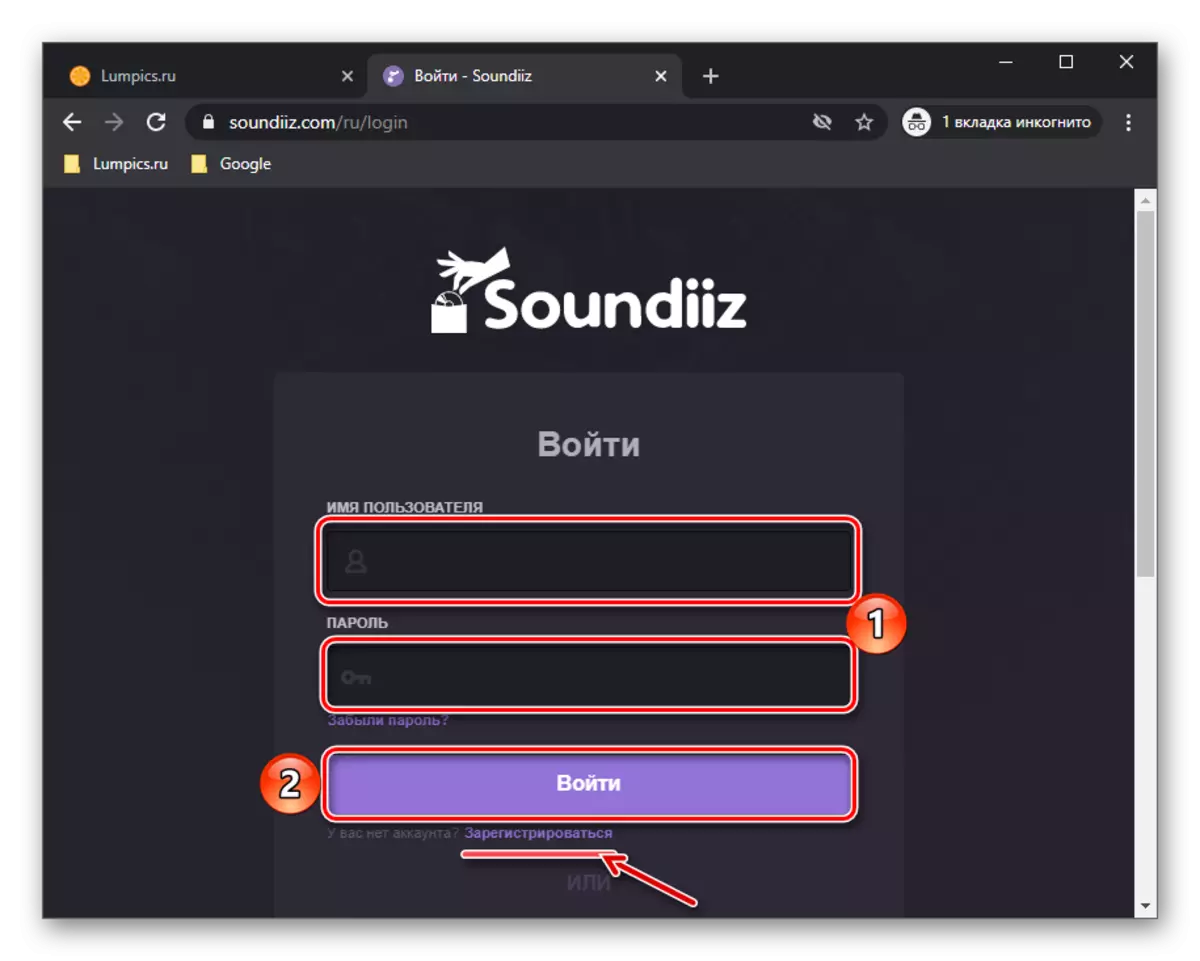
مقبول سماجی نیٹ ورکوں میں اکاؤنٹ کے تحت ایک اندراج بھی ہے، جو ہم استعمال کرتے ہیں.
- Soundiiz پر مجاز، "فارورڈ" کے بٹن پر کلک کریں.
- معاون سروس کی فہرست کی فہرست پر، Google Music تلاش کریں اور اس کے علامت (لوگو) کے تحت واقع "کنیکٹ" علامت (لوگو) پر کلک کریں.
- سروس کے لئے آپ کی لائبریری تک رسائی حاصل کرنے کے لئے، آپ کو اس سے منسلک کرنے کی ضرورت ہے. "رسائی کوڈ حاصل کریں" پر کلک کریں،

پھر اپنے اکاؤنٹ میں لاگ ان کریں.

Soundiz تک رسائی فراہم کرنے کے لئے اجازت کے بٹن کا استعمال کریں.
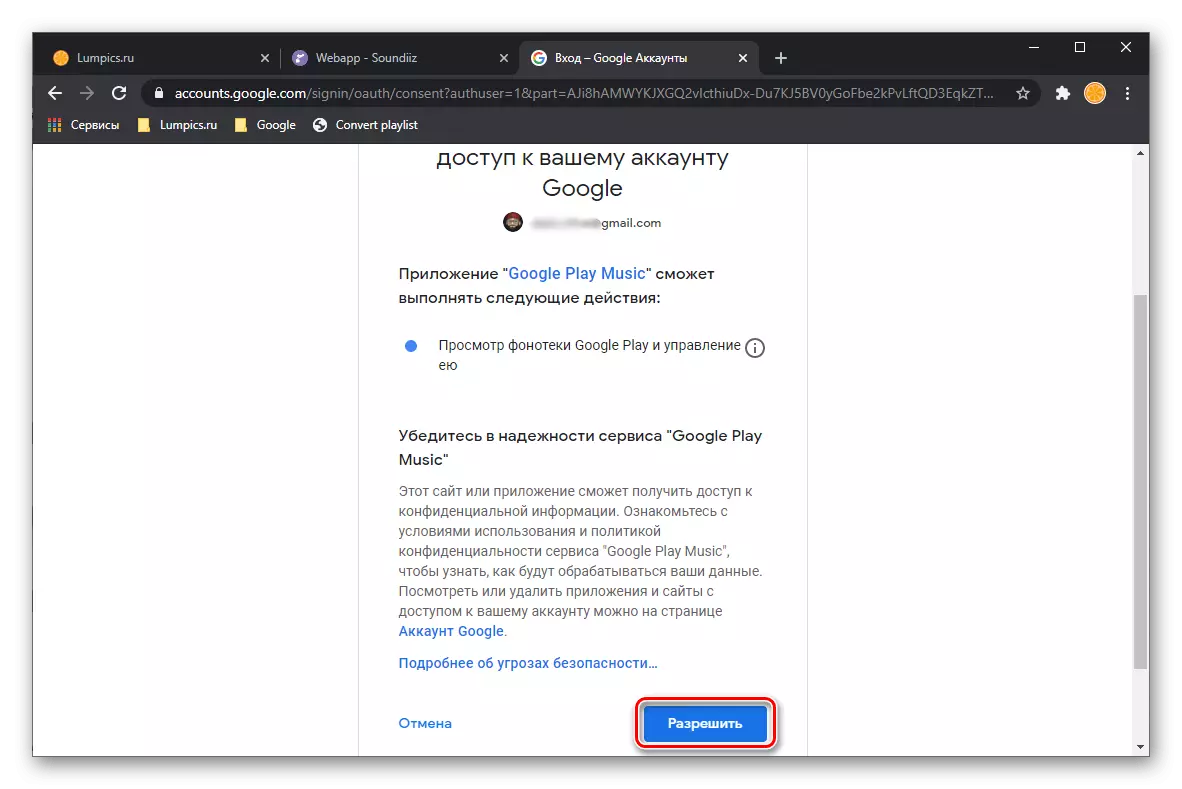
پیدا شدہ کوڈ کاپی کریں،
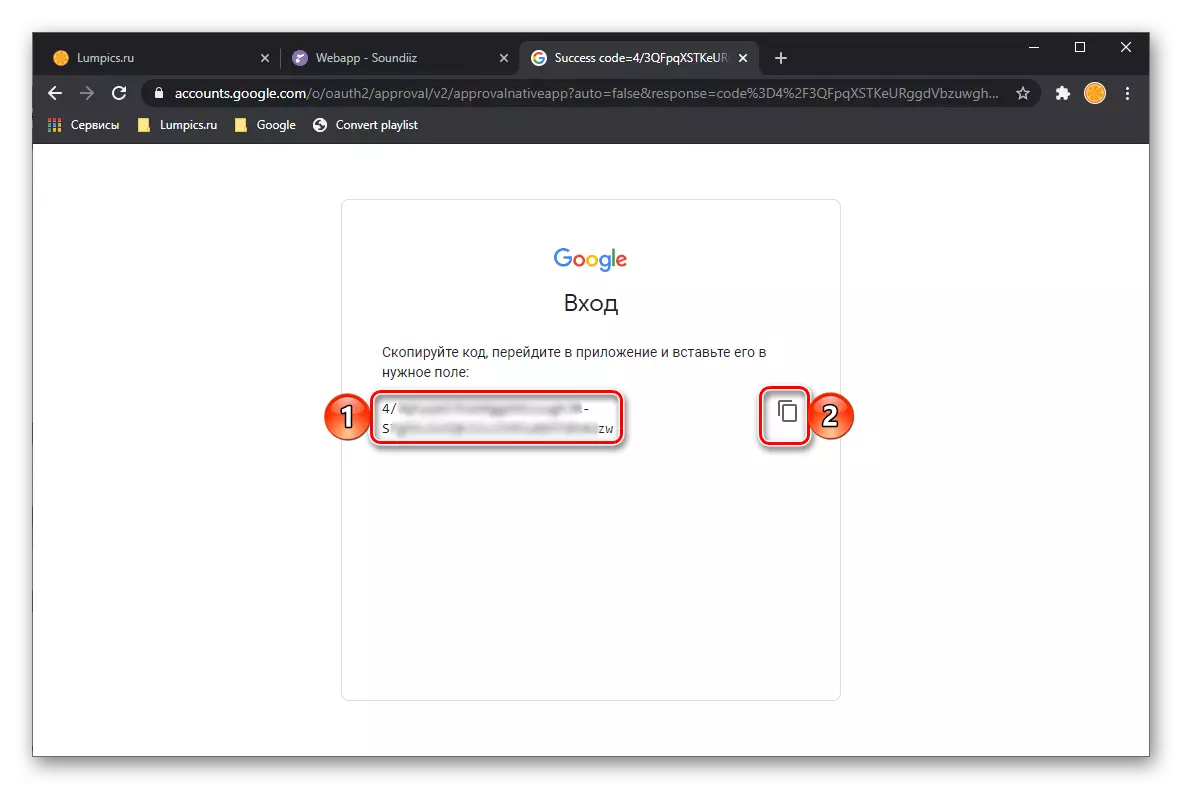
اضافی سروس ونڈو میں واپس آو، اسے ڈالیں اور "کنیکٹ" پر کلک کریں.
- اس بات کا یقین کر لیں کہ Google Play موسیقی منسلک ہے، اس کے ساتھ اسی طرح دوبارہ کریں.
- اگر آپ کی ضرورت ہو تو، اپنے اکاؤنٹ میں لاگ ان کریں، پھر درخواست شدہ اجازتوں کو پڑھیں اور انہیں فراہم کریں - میں بٹن کو قبول کرتا ہوں.
- Soundiiz کے مرکزی صفحے پر واپس جائیں - آپ کے تمام پلے لسٹ اس پر دکھایا جائے گا، جو منسلک سٹریمنگ پلیٹ فارمز پر ہیں. اس فہرست کے ذریعہ سکرال کریں اور اس چیز کو تلاش کریں جسے آپ گوگل موسیقی سے منتقل کرنے کے لئے منتقل کرنا چاہتے ہیں. مینو کے ساتھ اسے فون کریں اور "تبدیل کریں ..." منتخب کریں.
- پلے لسٹ کا نام تبدیل کریں یا چھوڑ دو کے طور پر، اختیاری طور پر ایک وضاحت شامل کریں، پھر "ترتیب ترتیب" کے بٹن پر کلک کریں.
- پٹریوں کی فہرست چیک کریں. اگر ضرورت ہو تو، اضافی طور پر خارج کریں، ان کے برعکس چیک باکس کو ہٹا دیں. جاری رکھنے کے لئے، "تصدیق" پر کلک کریں.
- "Spotify" منتخب کریں.
- مزید اعمال کو پورا کرنے کے لئے، آپ کو ایک پریمیم اکاؤنٹ کی ضرورت ہوگی، جو مہینے یا سال کے سبسکرائب کے بعد حاصل کی جا سکتی ہے. اس کے ساتھ، آپ اپنے میڈیا کو گوگل موسیقی سے سپاٹ میں منتقل کرنے کے قابل ہو جائیں گے، اور ایک ہی وقت میں ایک پلے لسٹ اور 200 پٹریوں تک نہیں، لیکن فوری طور پر تمام ضروری فہرستیں.
- پروگرام ڈاؤن لوڈ کرنے کے لئے ذیل میں پروگرام کا استعمال کریں - اس بٹن پر کلک کریں جو آپ کے کمپیوٹر پر آپریٹنگ سسٹم سے ملتی ہے.
- آسان ڈسک کی جگہ پر تنصیب کی فائل کو محفوظ کریں.
- جب آپ ڈاؤن لوڈ ختم کرتے ہیں، تو اسے چلائیں اور "اگلا" پر کلک کریں،

پھر "انسٹال"
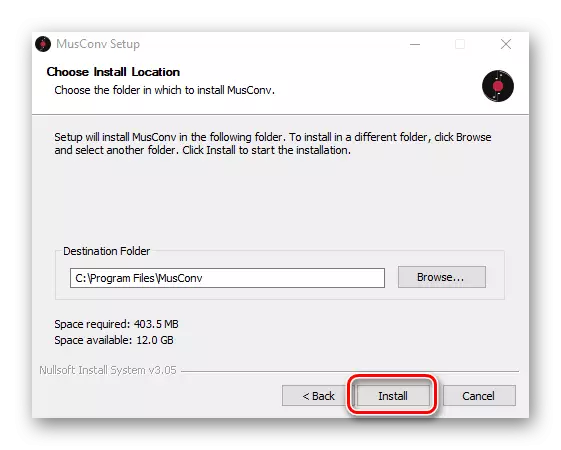
اور جب تک تنصیب مکمل ہوجائے تو انتظار کرو،

پھر انسٹالر ونڈو کو بند کرنے کے لئے "بند" بٹن پر کلک کریں.
- پروگرام چلائیں اور "لاگ ان" پر کلک کریں. اگر آپ نے ایک رکنیت جاری کی ہے تو، اس کے نتیجے میں میدان میں نتیجے میں کلید درج کریں.
- Muscon کے سائڈبار پر، Google Play موسیقی تلاش کریں اور اس پر کلک کریں.
- سروس سائٹ براؤزر میں کھولے جائیں گے، جہاں لاگ ان کرنے یا صرف داخلہ کی تصدیق کرنے کے لئے ضروری ہو گی.
- امید ہے کہ پروگرام آپ کی لائبریری کو اسکین کرتا ہے، جس کے بعد یہ تمام پایا مواد دکھائے گا.
- پلے لسٹ کے علاوہ، البمز دستیاب ہوں گے، تمام پٹریوں،
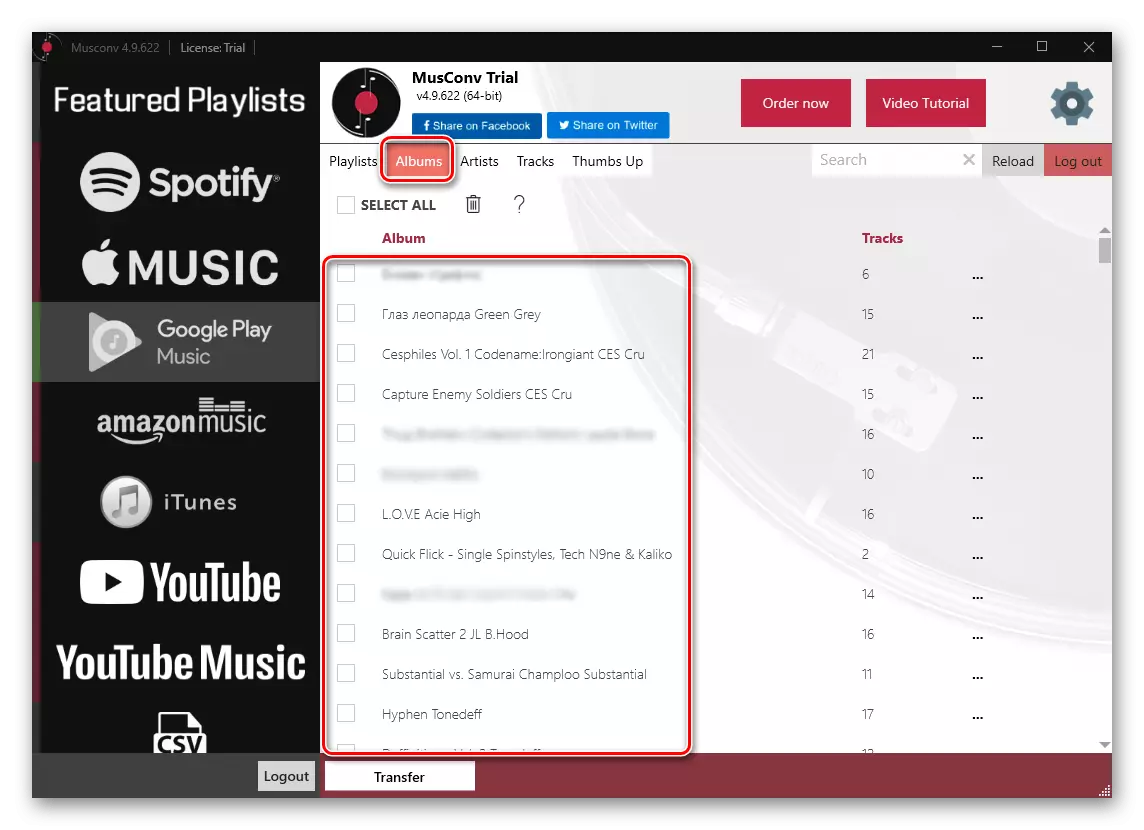
اور پسندیدہ مرکب.
- آپ کو کیا منتقلی کرنا چاہتے ہیں کو نمایاں کریں، اور پھر ذیل میں "منتقلی" کے بٹن کو دبائیں.
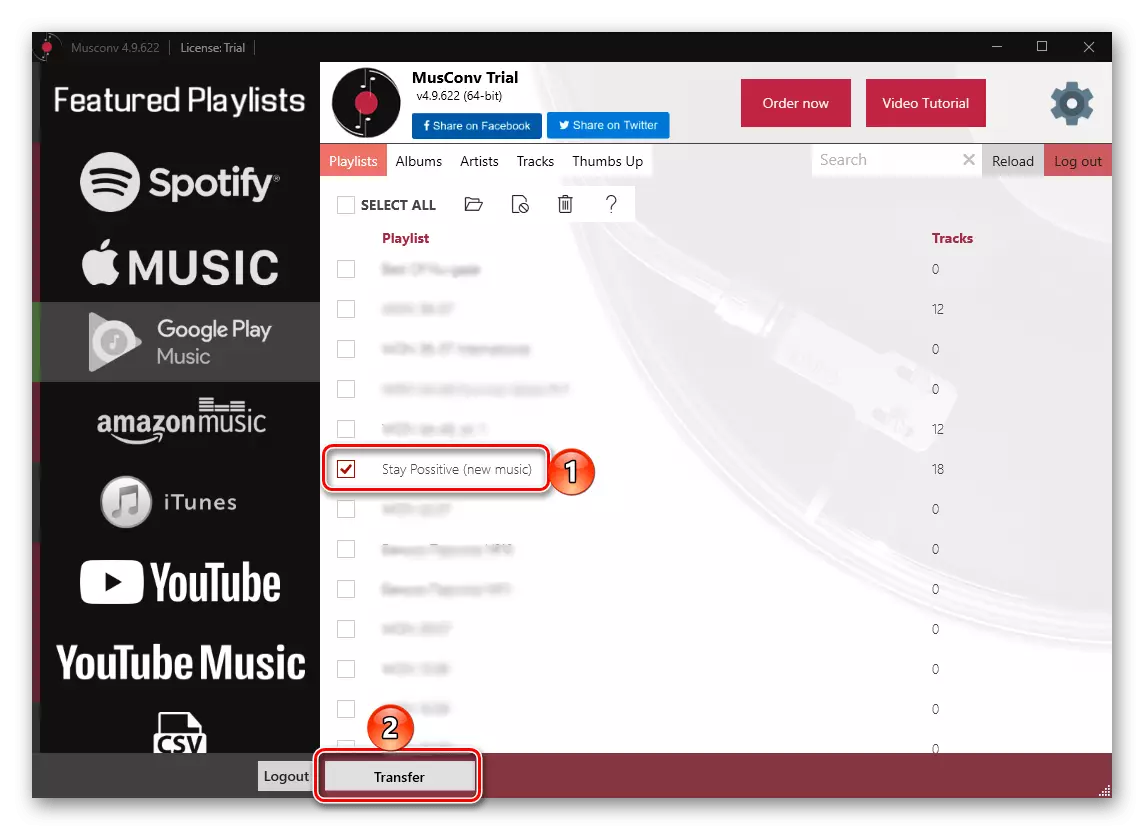
نوٹ: Musconv کے مفت ورژن میں آپ صرف ایک ہی پلے لسٹ منتقل کر سکتے ہیں. پریمیم اکاؤنٹس کے مالکان کے لئے کوئی ایسی پابندیاں نہیں ہیں.
- unfolded فہرست میں، Spotify منتخب کریں.
- پلے لسٹ کی تبدیلی اور منتقلی تک انتظار کرو.
- اپنے موبائل ڈیوائس پر درخواست انسٹال کریں، لیکن اسے کھولنے کے لئے جلدی نہ کرو.
- Google Playlist موسیقی چلائیں اور پلے لسٹ، البم یا پٹریوں کی فہرست پر جائیں جسے آپ مقامات پر منتقل کرنا چاہتے ہیں.
- یہ اسکرین شاٹس بنائیں.

نوٹ: جیسا کہ آپ ذیل میں تصویر کی طرف سے دیکھ سکتے ہیں، پلے بیک کی فہرست میں مثال کے طور پر، غیر ملکی فنکاروں کے پٹریوں ہیں جن کے نام روسی میں اشارہ ہیں. پہلے سے ہی اب ہم یہ کہہ سکتے ہیں کہ اس کی وجہ سے، انہیں نشانہ بنانے کے لئے منتقل نہیں کرے گا، کیونکہ وہ انگریزی میں اشارہ کرتے ہیں.

طریقہ 5: آزاد شامل
ٹریک کرتا ہے کہ ایک وجہ سے یا کسی دوسرے کے لئے Google Play موسیقی سے منتقل نہیں کیا جاسکتا ہے، اوپر پر تبادلہ خیال طریقوں کا استعمال کرتے ہوئے سپاٹ، آپ اپنے آپ کو خدمت میں شامل کرسکتے ہیں.اختیاری 1: ڈاؤن لوڈ کریں اور ڈاؤن لوڈ کریں
اگر آپ کے پاس گوگل موسیقی میں آڈیو ریکارڈنگ ہے، جس نے آپ نے کھیل مارکیٹ خریدا یا سروس کو آزادانہ طور پر ڈاؤن لوڈ کیا، آپ اس سے باہر نکل سکتے ہیں، اور پھر Spotify کرنے کے لئے ڈاؤن لوڈ کرسکتے ہیں. یہ مندرجہ ذیل ہے:
مرحلہ 1: ڈاؤن لوڈ، اتارنا
- البم یا اس مجموعہ میں جائیں جو آپ Google Play سے unload کرنا چاہتے ہیں.
- تین عمودی پوائنٹس پر کلک کرکے اپنے مینو کو کال کریں،

اور "البم ڈاؤن لوڈ کریں" منتخب کریں.
- ایک نوٹیفکیشن ظاہر ہوگی جس میں کسی بھی پابندیوں کے بغیر آڈیو ریکارڈنگ ڈاؤن لوڈ کرنے کے لئے اسے "درخواست انسٹال کریں" کرنے کے لئے حوصلہ افزائی کی جائے گی. ایسا کرو یا اگر آپ اس طریقہ کار کو 3 بار سے زیادہ (مخصوص البم یا مجموعہ کے ساتھ) پر عملدرآمد کرنے کی منصوبہ بندی نہ کریں تو، لنک کا استعمال کریں "ویب انٹرفیس میں موسیقی ڈاؤن لوڈ کریں".
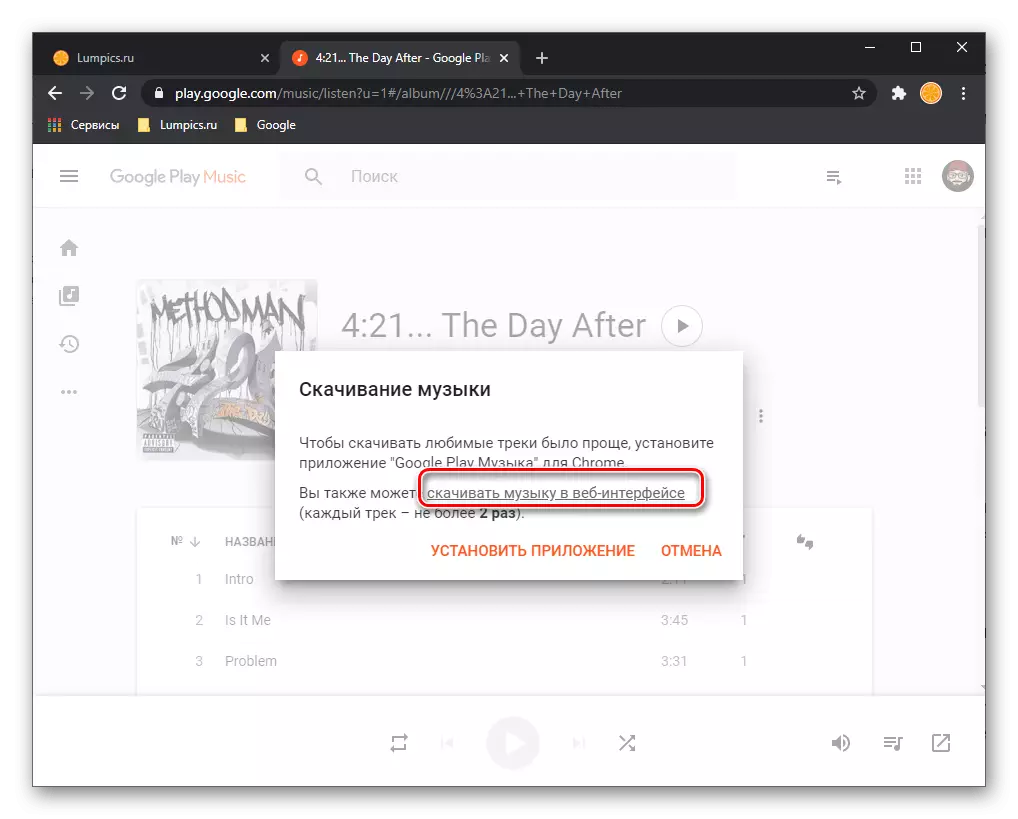
"ڈاؤن لوڈ" پر کلک کرکے اپنے ارادے کی تصدیق کریں.
- آرکائیو کو بچانے اور طریقہ کار کا انتظار کرنے کے لئے جگہ کی وضاحت کریں.
- نتیجے میں آرکائیو کو غیر فعال کریں - اس میں ایک زپ کی شکل ہے، لہذا یہ ونڈوز میں "ایکسپلورر" بلٹ میں استعمال کرتے ہوئے کھول دیا جا سکتا ہے.
- اوپر پیش کردہ لنک پر، Google سروس کی ویب سائٹ پر جائیں اور اگر ضروری ہو تو، آپ کے اکاؤنٹ میں لاگ ان کریں. اگلے کلک پر "انتخاب منسوخ کریں" لنک پر کلک کریں.
- اس فہرست میں نیچے سکرال کریں، اس میں "Google Play موسیقی" تلاش کریں اور اسے چیک نشان کے ساتھ نشان زد کریں.
- سب سے آسان صفحہ پر سکرال کریں اور "اگلا" پر کلک کریں.
- برآمد کی ترتیبات کا تعین کرتے ہوئے "ریفرنس" کی طرف سے "ریفرنس" ("واحد برآمد")، اور ساتھ ساتھ "قسم اور فائل کا سائز" کو منتخب کرکے، پھر "برآمد برآمد" کے بٹن کا استعمال کرتے ہوئے منتخب کرکے.

نوٹ! اگر آپ کے پاس آپ کی آزادی میں بہت زیادہ ڈاؤن لوڈ کردہ اور / یا خریدا موسیقی ہے، تو یہ کئی آرکائیوز میں پیک کیا جائے گا.
- مکمل کرنے کے طریقہ کار کا انتظار کریں (اعداد و شمار کی مقدار پر منحصر ہے، یہ چند منٹ / گھنٹے اور دن دونوں کو لے جا سکتا ہے)، جس کے بعد یہ "ڈاؤن لوڈ" تخلیق کردہ آرکائیو یا آرکائیو کو ممکن ہو گا. آپ سب کو کرنا ہے انہیں ایک پی سی اور غیر پیک کرنے کے لئے محفوظ ہے.

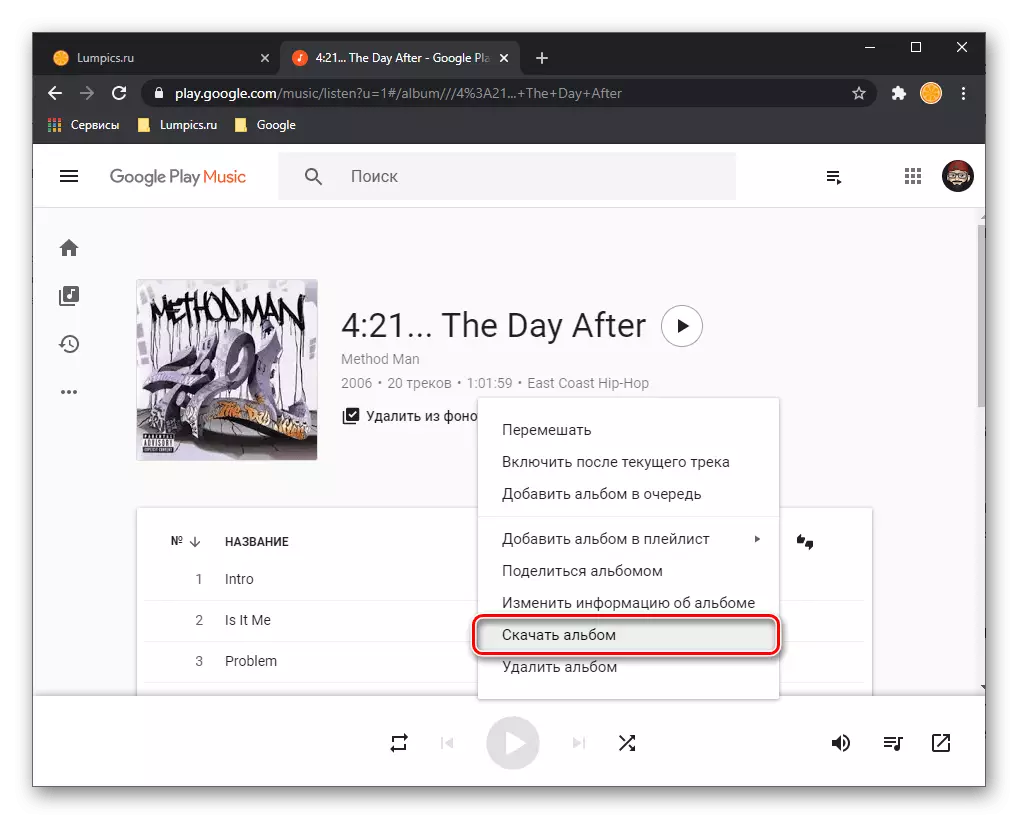

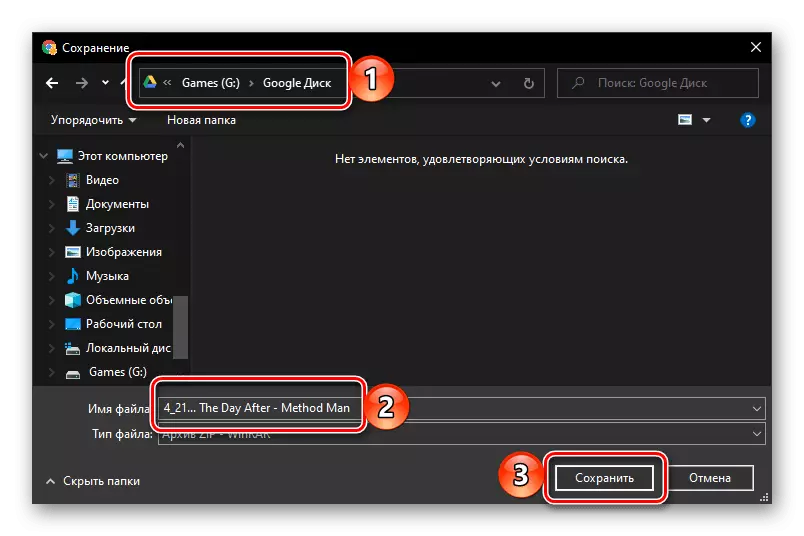

ایک متبادل ہے، آپ کو ایک نقطہ نظر کے لئے Google Play سے آپ کے تمام موسیقی کو ڈاؤن لوڈ کرنے کی اجازت دیتا ہے. سچ، اگر لائبریری بہت بڑا ہے، تو یہ ایک طویل وقت لگ سکتا ہے
Google سروس آرکائیو پر جائیں
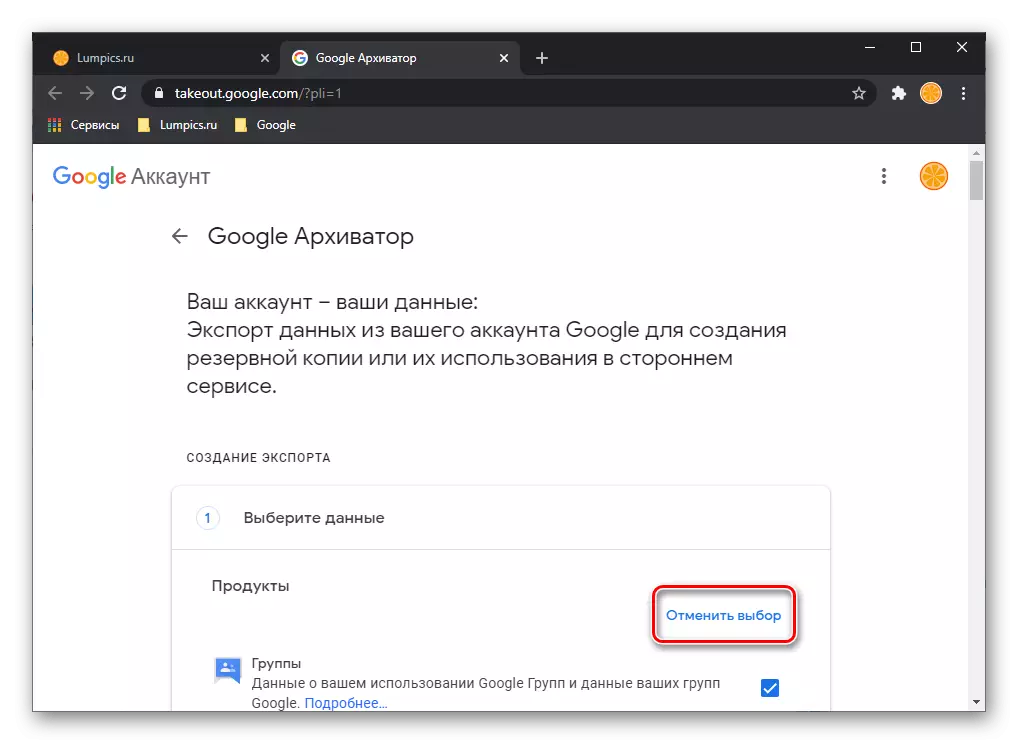



مرحلہ 2: ڈاؤن لوڈ، اتارنا
Google Placage مارکیٹ سے آپ کے تمام موسیقی کو ڈاؤن لوڈ کرنے کے بعد، آپ اسے مقامات پر شامل کرنے کے لئے آگے بڑھ سکتے ہیں. ایسا کرنے کے لئے، پروگرام کی ترتیبات میں، آپ کو آڈیو فائلوں کے ساتھ فولڈر کے راستے کی وضاحت کرنا ضروری ہے اور جب تک اس کو اسکین نہیں کیا جائے. ان تمام پٹریوں کو نہ صرف ایک پی سی پر بلکہ موبائل پر، بلکہ موبائل پر بھی، اس کے ساتھ ساتھ آپ سروس استعمال کرتے ہیں، آپ کو ایک پلے لسٹ میں جمع کرنے اور ڈیٹا ہم آہنگی کی تکمیل کے لئے انتظار کرنے کی ضرورت ہوگی. عام طور پر، طریقہ کار آسان ہے، اور مزید تفصیل میں یہ ایک علیحدہ مواد میں دیکھا گیا تھا.
مزید پڑھیں: Spotify میں اپنی موسیقی کو کیسے اپ لوڈ کریں

اختیار 2: تلاش اور شامل کریں
اگر یہ ایرر برقرار رہے تو ہمارے ہیلپ ڈیسک سے رابطہ کریں. غلط استعمال کی اطلاع دیتے ہوئے ایرر آ گیا ہے. براہ مہربانی دوبارہ کوشش کریں. اگر یہ ایرر برقرار رہے تو ہمارے ہیلپ ڈیسک سے رابطہ کریں. غلط استعمال کی اطلاع دیتے ہوئے ایرر آ گیا ہے. براہ مہربانی دوبارہ کوشش کریں. اگر یہ ایرر برقرار رہے تو ہمارے ہیلپ ڈیسک سے رابطہ کریں. غلط استعمال کی اطلاع دیتے ہوئے ایرر آ گیا ہے. براہ مہربانی دوبارہ کوشش کریں. اگر یہ ایرر برقرار رہے تو ہمارے ہیلپ ڈیسک سے رابطہ کریں. غلط استعمال کی اطلاع دیتے ہوئے ایرر آ گیا ہے. براہ مہربانی دوبارہ کوشش کریں. اگر یہ ایرر برقرار رہے تو ہمارے ہیلپ ڈیسک سے رابطہ کریں. عام طور پر اس کے استعمال کے تمام نانوں کے بارے میں مزید تفصیلات اور خاص طور پر، عنوان کے عنوان میں اعلان کردہ کام کو حل کرنے کے مقصد کے ساتھ، ہم نے پہلے ہی علیحدہ ہدایات میں کہا ہے.
مزید پڑھ:
سپاٹ میں تلاش کرنے کا لطف اٹھائیں
اپنے لائبریری کے مقامات پر پٹریوں کو تلاش اور کیسے شامل کریں
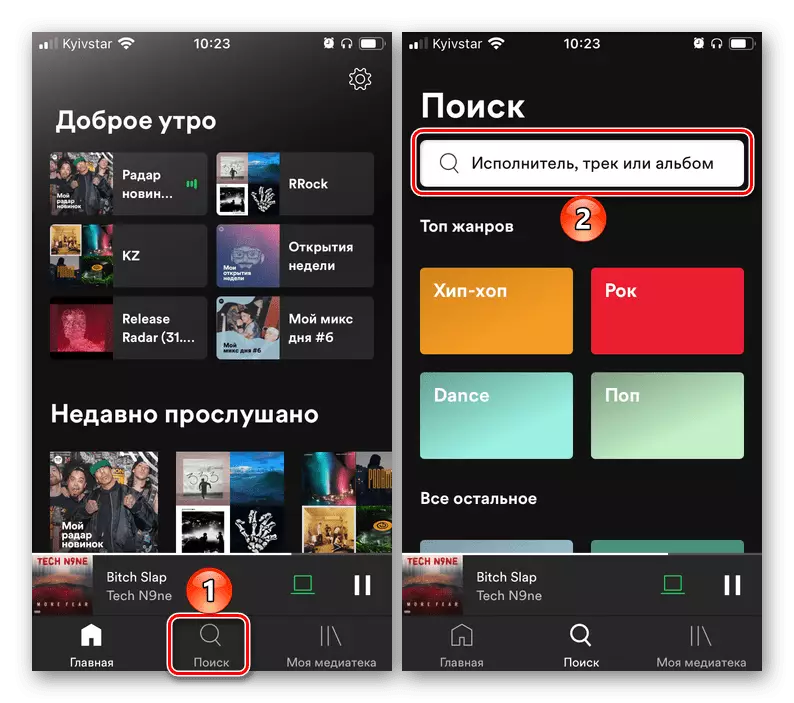

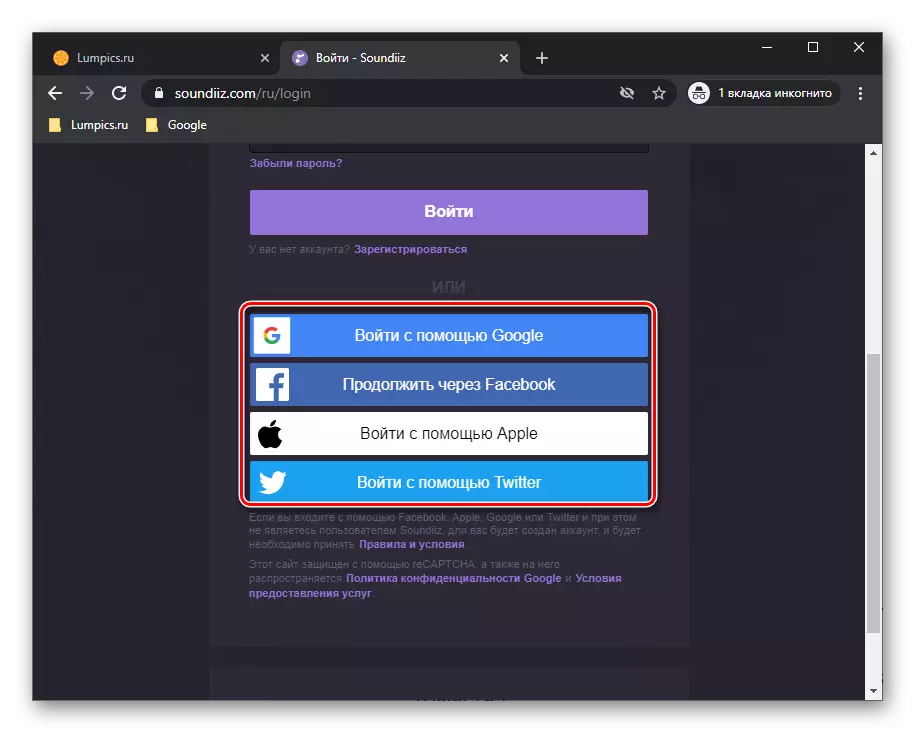
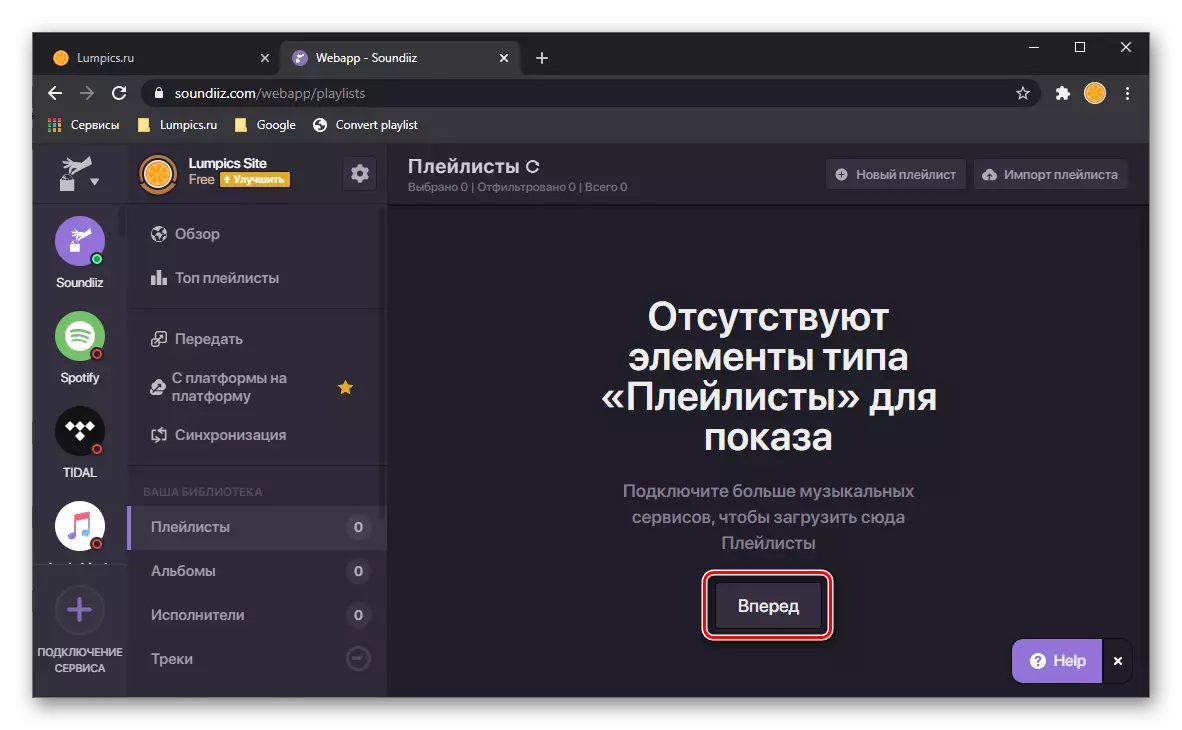
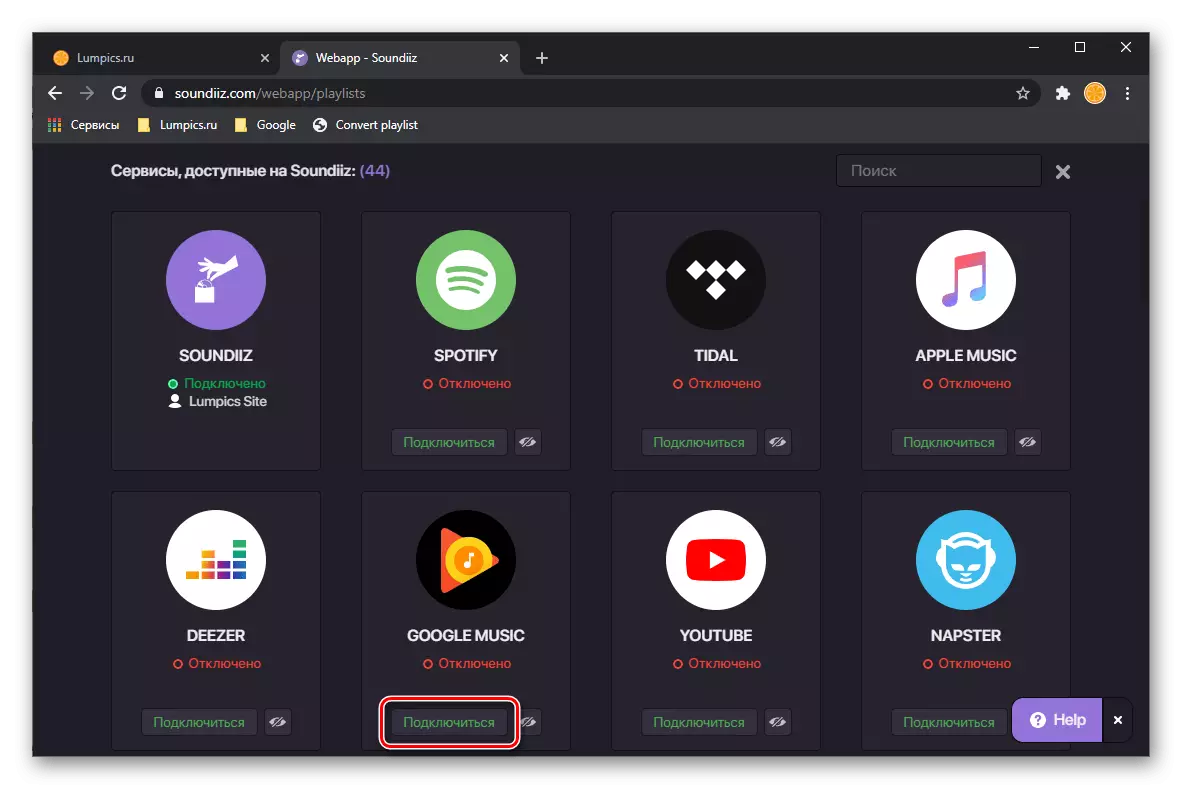
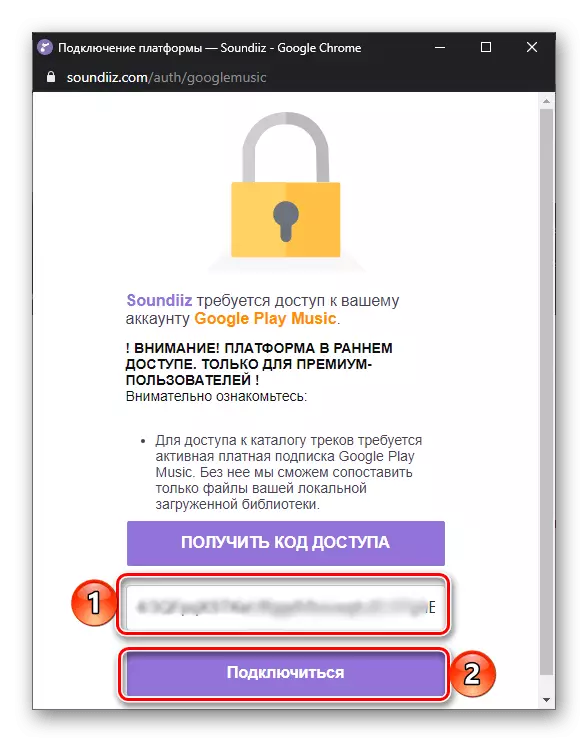
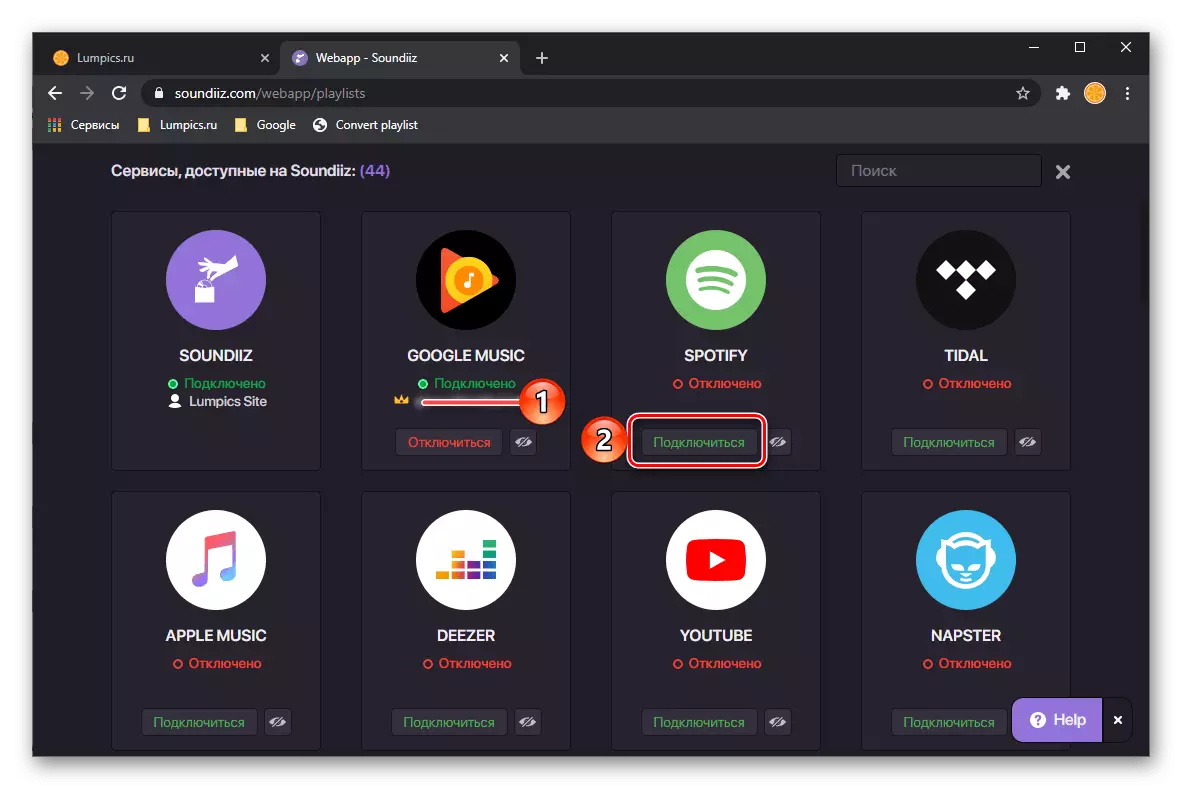


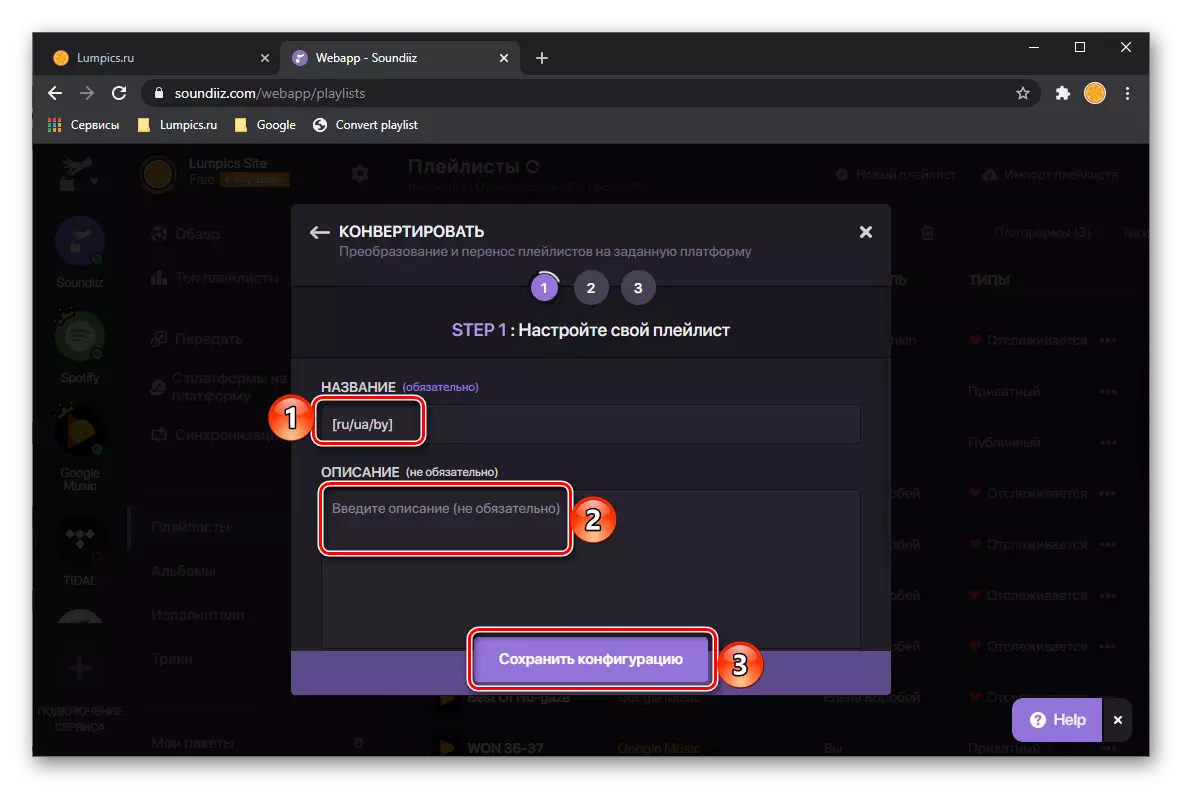
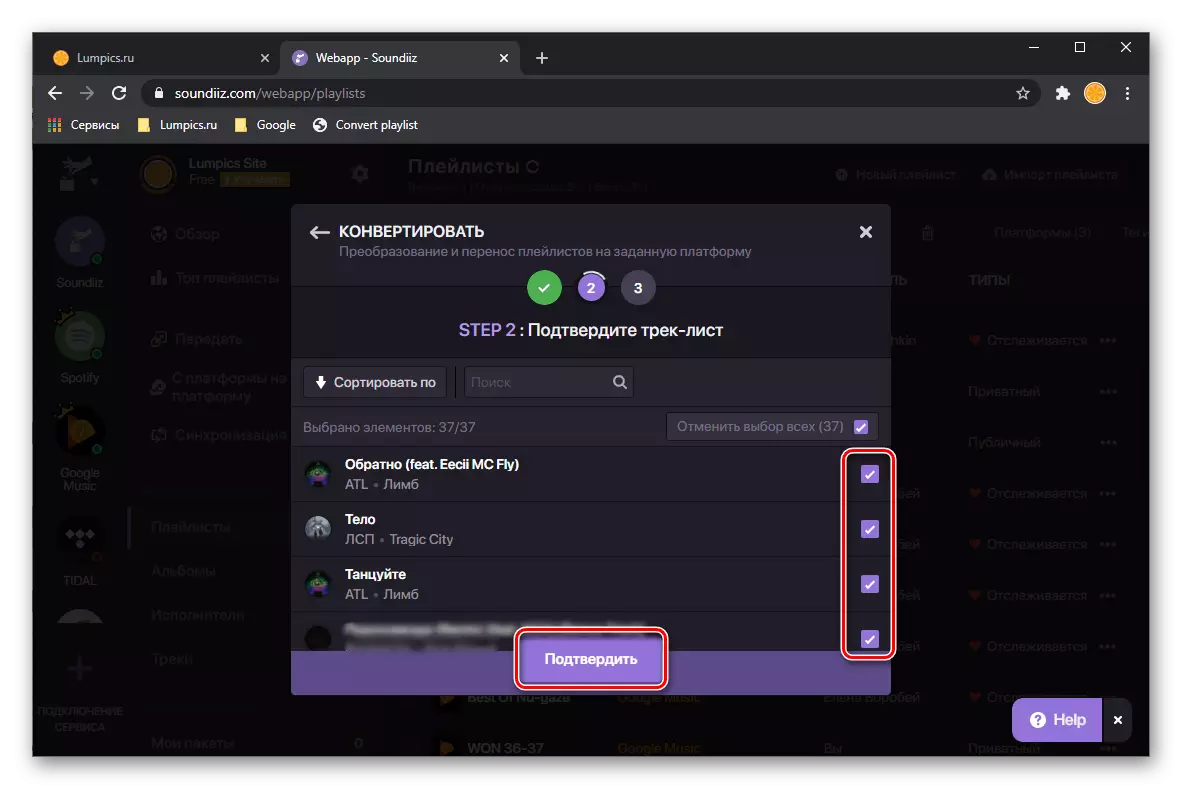


نوٹ: البمز اور / یا انفرادی پٹریوں کو برآمد کرنے کے لئے، آپ کو سائڈبار پر مناسب ٹیب پر جانا ضروری ہے، مطلوبہ شے کو منتخب کریں، اسے مینو کو کال کریں اور شے کا استعمال کریں "میں تبدیل کریں ...".

Soundiiz زیادہ سے زیادہ مقبول کاٹنے کی خدمات کی حمایت کرتا ہے، آپ کو مفت (لیکن حدود کے ساتھ) کے درمیان فہرستوں کو منتقل کرنے کی اجازت دیتا ہے، لیکن اس فہرست میں موسیقی کو موسیقی بند کرنے میں موسیقی کھیل شامل نہیں ہے. ہمارے کام کو حل کرنے کے لئے ایک سروس کے لئے ایک رکنیت کو ڈیزائن کرنا معاملات میں مشورہ دیا جاتا ہے جہاں اس کی بڑی لائبریری کو سپاٹ میں برآمد کرنے کی ضرورت ہوتی ہے یا اگر اس طرح کے اعمال کو جاری بنیاد پر انجام دینا ضروری ہے، مثال کے طور پر، مختلف پلیٹ فارمز اور مختلف پلیٹ فارمز پر جیسی پلے لسٹز بنانے کے لئے ان کے لنکس کے بعد اشاعت.
طریقہ 3: Musconv.
مندرجہ بالا پر تبادلہ خیال کردہ آن لائن خدمات کے علاوہ، ایک مخصوص پی سی پروگرام کا استعمال کرتے ہوئے گوگل کے کھیل سے موسیقی کو منتقل کریں. وہ Soundiiz کی طرح، تمام مقبول (اور بہت سے) stregnation پلیٹ فارم کی حمایت کرتا ہے اور بدقسمتی سے، سبسکرائب کرنے کے لئے بھی توسیع. تاہم، ایک پلے لسٹ کو مفت کے لئے برآمد کیا جائے گا.
سرکاری سائٹ سے Musconv ڈاؤن لوڈ کریں




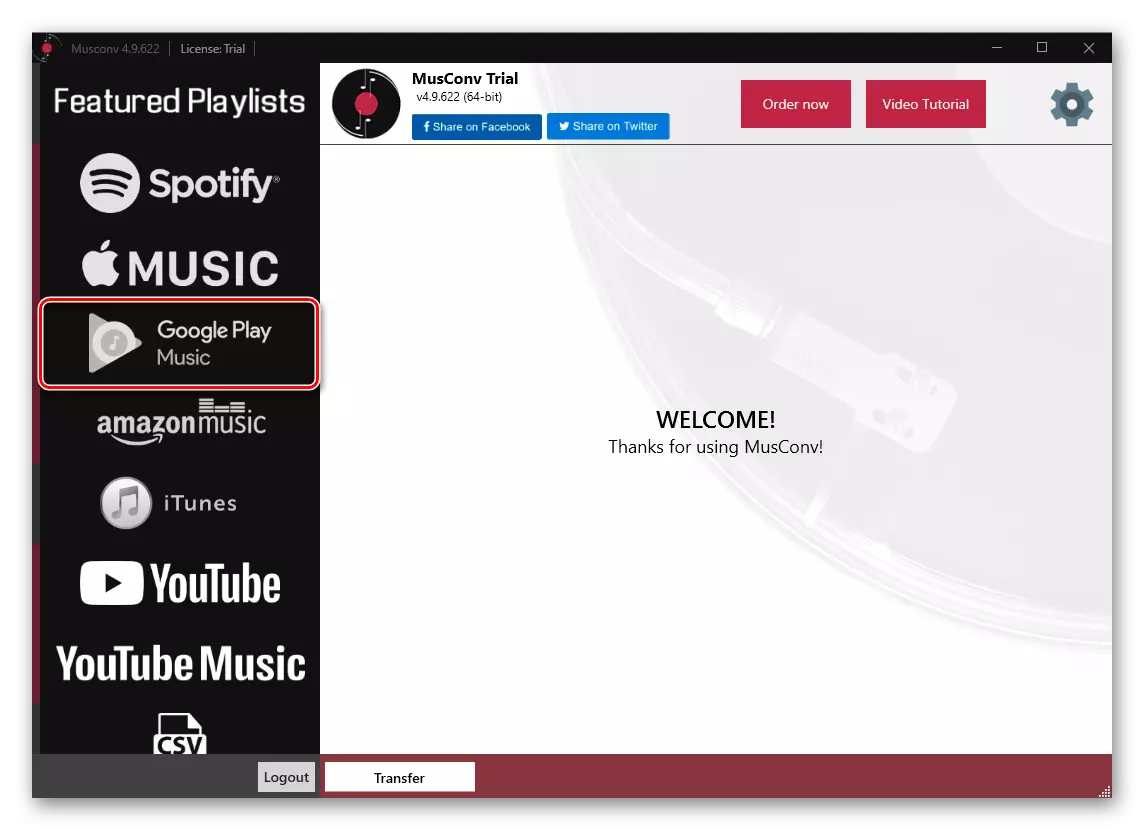
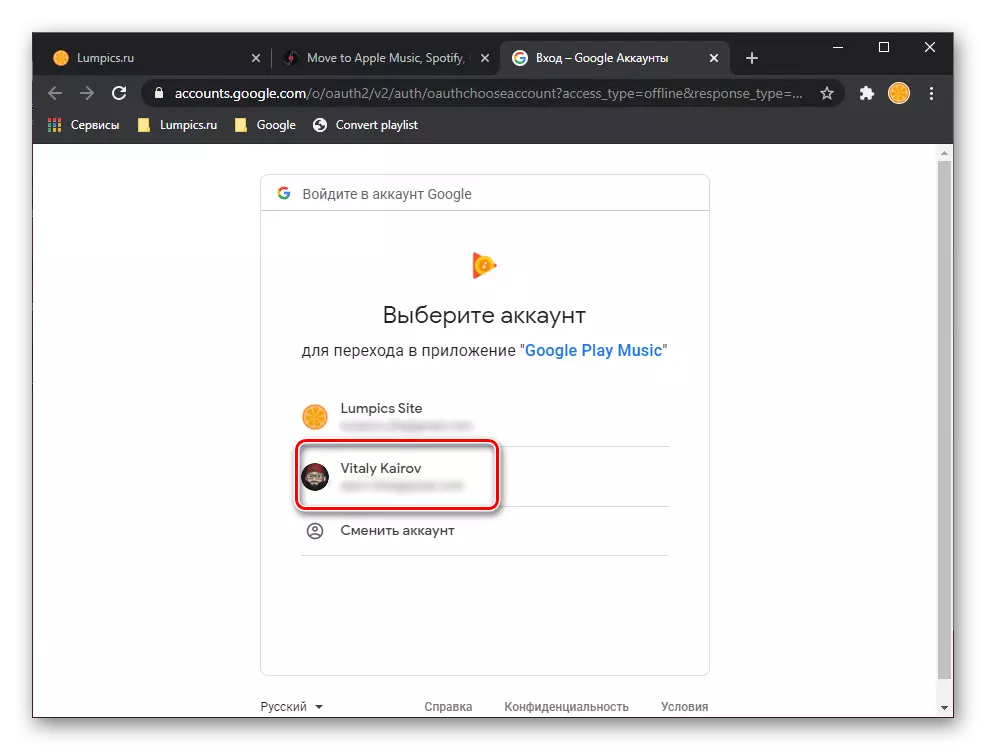

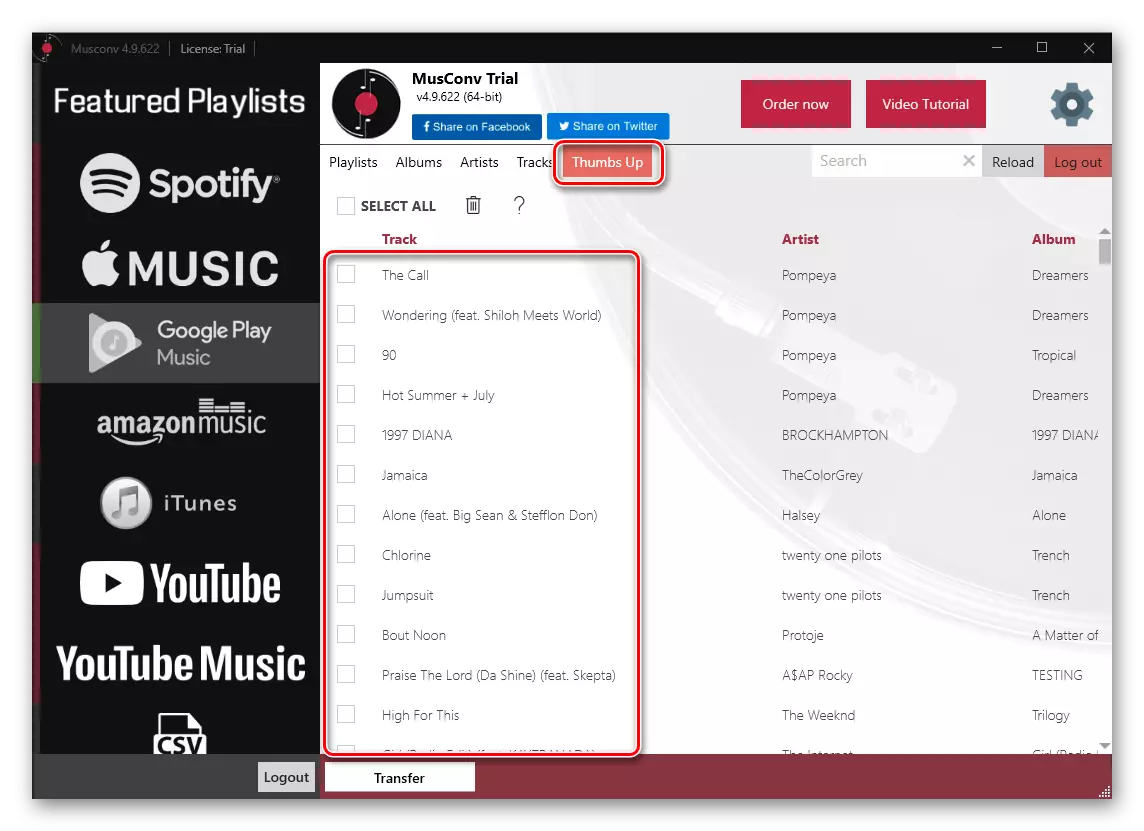


جب طریقہ کار مکمل ہوجاتا ہے، تو آپ اسے موبائل ایپلی کیشن میں تلاش کرسکتے ہیں اور پی سی کے لئے پروگرام کی رفتار. اگر ضروری ہو تو، باقی موسیقی کو برآمد کرنے کے لئے اوپر بیان کردہ اقدامات کو دوبارہ کریں.
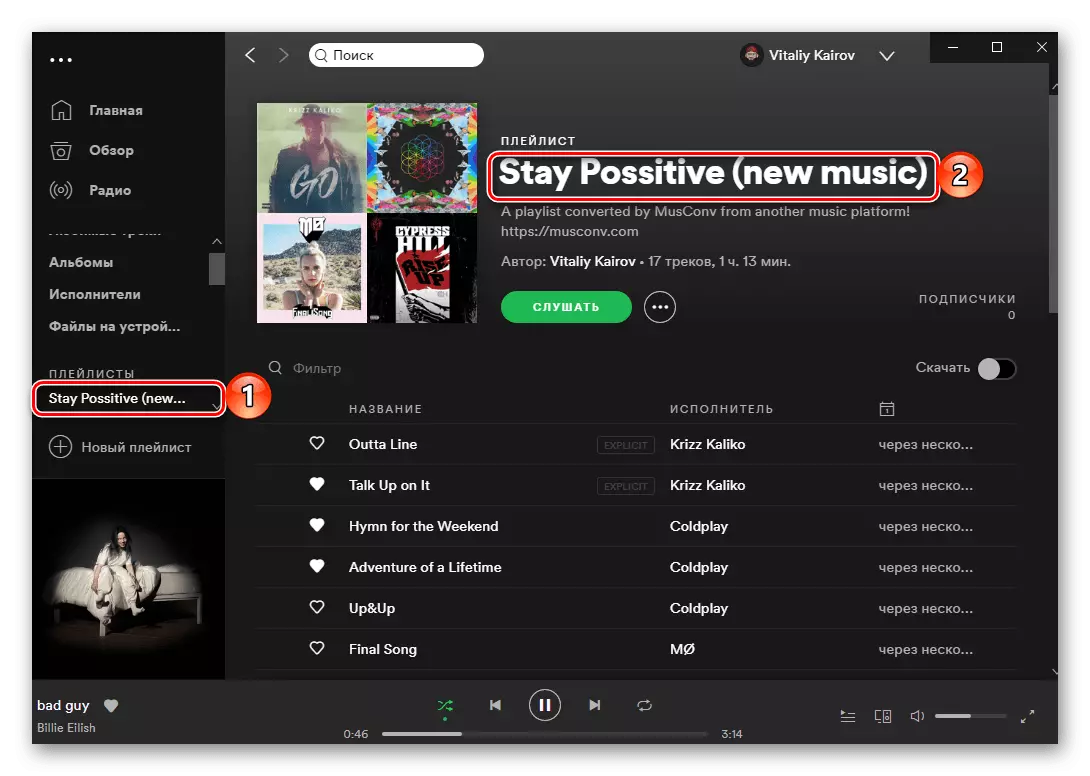
Musconv ایک سروس سے ایک دوسرے سے موسیقی برآمد کرنے کے لئے ایک بہترین حل ہے، لیکن صرف اس صورت میں اگر آپ اس پروگرام کے مکمل ورژن کا استعمال کرتے ہیں، یا اگر آپ صرف ایک چھوٹی سی پلے لسٹ منتقل کرنا چاہتے ہیں.
طریقہ 4: Spotiapp.
ایک ایسی درخواست ہے جو ہم مندرجہ ذیل نظر آئیں گے، اس کے کام کے الگورتھم اوپر اور ڈیسک ٹاپ پروگرام استعمال کردہ خدمات سے نمایاں طور پر مختلف ہے. یہ بات یہ ہے کہ Spotiappp آپ کو اسکرین شاٹس میں موسیقی کو برآمد کرنے کی اجازت دیتا ہے ان پر مشتمل متن سکیننگ کی طرف سے، اس کو تسلیم کرتے ہیں اور مقامات میں پایا پٹریوں کو منتقل کرتے ہیں.
اہم! غور کے تحت درخواست ان کی طرف سے پتہ چلا تمام موسیقی کی ترتیبات میں اضافہ ہوتا ہے، اور "پسندیدہ پٹریوں" سیکشن میں spotify پر، یہ ہے کہ، ان میں سے ہر ایک خود بخود "مجھے پسند" نشان لگایا گیا ہے.
اپلی کیشن سٹور سے Spotiapp ڈاؤن لوڈ کریں
Google Play مارکیٹ سے Spotiapp ڈاؤن لوڈ کریں